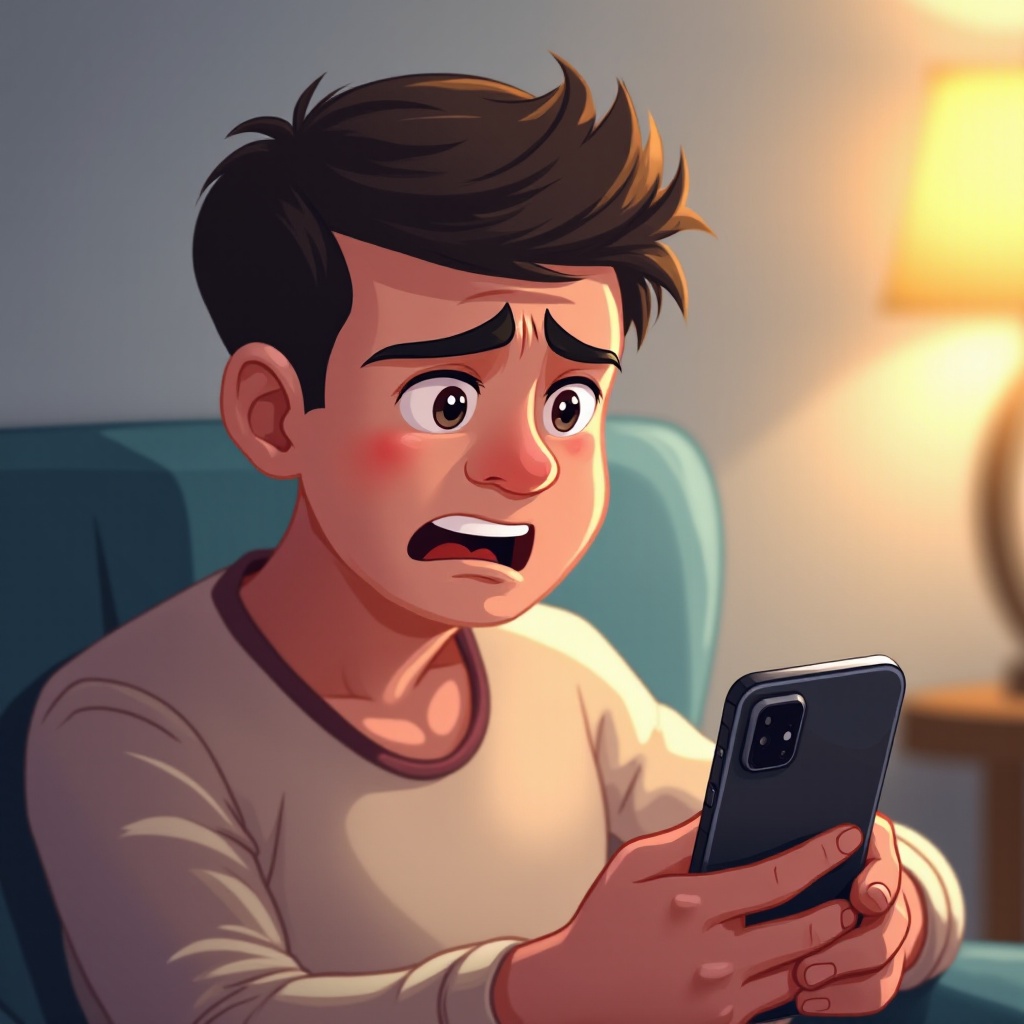Windows 11’de Başlat Menüsü Sorunlarını Düzeltme: Etkili Çözümler
Giriş
Windows 11’de Başlat Menüsü sorunları yaşamak hem sinir bozucu hem de aksatıcı olabilir. Uygulamalarınıza ve ayarlarınızı erişmek için ana merkez olarak Başlat Menüsü, bilgisayarınızı etkili bir şekilde gezinmek ve kullanmak için önemlidir. Arızalandığında iş akışınızı önemli ölçüde engelleyebilir. Ancak paniğe gerek yok. Bu kapsamlı kılavuzda, Başlat Menünüzün işlevselliğini geri kazandırmak için bir dizi çözüm keşfedeceğiz. Basit çözümlerden daha gelişmiş sorun gidermelere kadar, Windows 11’inizin sorunsuz çalışmasını sağlamak için adımlar bulacaksınız.

Windows 11’de Başlat Menüsü Sorunlarının Yaygın Sebepleri
Başlat Menüsü arızalarının arkasındaki olası tetikleyicileri anlamak, sorunu etkili bir şekilde çözmek için önemlidir. Bu nedenleri belirlemek, sorun giderme sürecinizi hızlandırabilir.
Yazılım Çatışmaları
Çoğunlukla, yazılım çatışmaları Başlat Menüsü arızalarına katkıda bulunur. Bu, yeni programlar yüklendiğinde, mevcut sistem yapılandırmanızla tamamen uyumlu olmadığında ortaya çıkabilir. Ek olarak, arka planda çalışan programlar gerekli Windows işlemlerine müdahale edebilir, bu da sorunlara yol açabilir.
Sistem Güncellemesi Hataları
Güncellemeler genelde hataları düzeltip genel performansı artırsa da, eksik veya sorunlu güncellemeler, işlevsiz bir Başlat Menüsü gibi yeni sorunlara yol açabilir. Bu genellikle kötü internet bağlantısı veya diğer sistem hataları nedeniyle güncellemeler kesildiğinde meydana gelir.
Bozuk Sistem Dosyaları
Bozuk sistem dosyaları, Başlat Menüsü sorunlarının yaygın bir suçlusudur. Bu kritik dosyalar, kötü amaçlı yazılım saldırıları veya uygunsuz kapanmalar nedeniyle zarar görebilir ve Başlat Menüsü de dahil olmak üzere çeşitli sistem özelliklerini etkileyebilir.
Yaygın sebeplerden devam ederken, sorunu konusundayabilecek bazı acil adımları anlamak faydalı olacaktır.
Öncelikle Denenmesi Gereken Hızlı Çözümler
Derinlemesine çözümlere dalmadan önce bu hızlı adımları deneyin. Karmaşıklık olmadan Başlat Menüsü sorunlarınızı çözüyor olabilirler.
Cihazınızı Yeniden Başlatın
Bir yeniden başlatma çoğu zaman küçük sistem sorunlarını düzeltebilir. Sistem süreçlerinin yenilenmesi, Başlat Menüsü işlevselliğini geri kazandırabilir. Gelişmeleri kontrol etmek için cihazınızı yeniden başlatarak başlayın.
Windows Güncellemelerini Kontrol Edin
Sisteminizin Microsoft’tan gelen en son güncellemelere sahip olduğundan emin olun. Güncellemeler genelde mevcut sorunları çözebilen hata düzeltmeleri içerir. Ayarlar > Windows Güncellemesi’ne gidin ve bekleyen güncellemeleri yükleyin.
Oturumu Kapatın ve Tekrar Giriş Yapın
Oturumu kapatıp tekrar açmak bazen kullanıcı arayüzü öğelerini sıfırlayabilir, Başlat Menüsü sorunlarını çözebilir. Profil simgenize tıklayıp ‘Oturumu Kapat’ı seçin ve tekrar giriş yapın.
Hızlı çözümler kolayca uygulanabilir, ancak daha karmaşık sorunları çözmeyebilirler. Sorun devam ederse, aşağıda belirtilen gelişmiş çözümleri keşfedin.
Gelişmiş Sorun Giderme Teknikleri
Sürekli Başlat Menüsü sorunları için daha gelişmiş çözümler gerekli olabilir. Bu teknikler, sistem sorunlarını daha derinlemesine inceleyerek kapsamlı düzeltmeler sağlar.
Windows PowerShell Kullan
Bir çözüm Windows PowerShell kullanmaktır, çeşitli sistem hatalarını düzeltebilen bir komut satırı aracıdır. PowerShell’i yönetici olarak çalıştırın ve şu komutu girin:
Get-AppXPackage | Foreach {Add-AppxPackage -DisableDevelopmentMode -Register "$($_.InstallLocation)\AppXManifest.xml"}
Bu, Windows uygulamalarını yeniden yükleyip yeniden kaydeder, potansiyel olarak Başlat Menüsü sorunlarını çözer.
Başlat Menüsü Sorun Gidericisini Çalıştırın
Microsoft, Başlat Menüsü sorunları için özel bir sorun giderici sunmaktadır. Resmi web sitesinden indirin ve algılanan sorunları tanımlayıp düzeltmek için talimatları izleyin.
Sistem Dosya Denetimi (SFC) Taraması Yapın
Bozuk dosyalar, Başlat Menüsü işlemlerini engelleyebilir. Bir SFC taraması çalıştırmak, bu bozulmaları kontrol edip düzeltir. Komut İstemi’ni yönetici olarak açın ve şu komutu girin:
sfc /scannow
Bu araç, sisteminizi tarar ve bulunan bozunmaları düzeltmeye çalışır.
Gelişmiş sorun giderme, derinlemesine bir yaklaşım sağlar, ancak bazı inatçı sorunlar daha hedeflenmiş çözümler gerektirebilir, sıradaki gibi tartışılacağı gibi.
Sürekli Sorunları Çözme
Bazen, kapsamlı sorun gidermeden sonra bile sorunlar devam edebilir. Şu ileri çözümleri düşünün:
Kayıt Defteri Ayarlarını Değiştirin
Kayıt defteri hataları bazen Başlat Menüsü’nü etkileyebilir. Devam etmeden önce kayıt defterini yedeklediğinizden emin olun. Kayıt Defteri Düzenleyicisi’ne (regedit) gidin ve Windows 11 belgelerine karşı ayarları doğrulayın.
Yeni Bir Kullanıcı Profili Oluşturun
Kullanıcı profili bozukluğu durumlarında, yeni bir kullanıcı hesabı oluşturmak Başlat Menüsü sorunlarını çözebilir. Ayarlar > Hesaplar > Aile ve diğer kullanıcılar’a gidin ve Başlat Menüsünü test etmek için yeni bir kullanıcı ekleyin.
Windows 11’i Sıfırlayın
Son çare olarak, Windows 11’i sıfırlamak, varsayılan sistem ayarlarını geri yükleyerek kalıcı sorunları çözebilir. Ayarlar > Sistem > Kurtarma’ya gidin ve kişisel dosyaları saklayarak ‘Bu Bilgisayarı Sıfırla’yı seçin.
Bu adımlar, daha basit sorun gidermede inatçı sorunları ele alır.

Gelecekteki Başlat Menüsü Sorunlarını Önlemek
Bu bakım ve önleyici uygulamalarla Başlat Menüsü sorunlarını daha fazla önleyin.
Düzenli Bakım İpuçları
Sistem performansını optimize etmek için gereksiz dosyaları kaldırarak ve disk alanını etkili bir şekilde yöneterek sisteminizi temiz tutun.
Güvenli Yazılım Kurulum Uygulamaları
Çatışmaları en aza indirmek için yalnızca güvenilir kaynaklardan yazılım yükleyin ve Windows 11 ile uyumluluğundan emin olun.
Sistem Sürücülerini Güncel Tutmak
Donanım ile ilgili sorunları önlemek için tüm sürücülerin güncel tutulduğundan emin olun. Aygıt Yöneticisi veya üretici araçları kullanarak düzenli sürücü kontrolleri önerilir.
Bu önleme stratejilerine uyarak gelecekte Başlat Menüsü sorunları yaşama olasılığınızı en aza indirebilirsiniz.

Sonuç
Windows 11’de işlevsiz bir Başlat Menüsü sorununu çözmek zor görünebilir, ancak sistematik bir yaklaşım sorunu etkili bir şekilde tanımlayıp çözmenizi sağlar. İlk hızlı çözümlerden gelişmiş sorun giderme yöntemlerine kadar, bu kılavuz Başlat Menüsü işlevselliğini geri kazandırmak için bir yol haritası sunar. Tutarlı bakım, bilgisayarınızın performansını daha da sürdürecek, tekrarlayan sorunlardan kaçınmanıza yardımcı olacaktır.
Sıkça Sorulan Sorular
Tüm bu adımları denedikten sonra Başlat Menüm hala çalışmıyorsa ne yapmalıyım?
Problem devam ederse, profesyonel yardım için Microsoft Destek ile iletişime geçin veya daha fazla, sisteme özgü teşhis için yetkili bir teknisyene danışın.
Üçüncü taraf uygulamalar Başlat Menüsü işlevselliğimi etkileyebilir mi?
Evet, üçüncü taraf uygulamalar Başlat Menüsü’nü etkileyen çatışmalara neden olabilir. Herhangi bir müdahaleyi ortadan kaldırmak için bu uygulamaları kaldırın veya güncelleyin.
Başlat Menüsü sorunlarından kaçınmak için Windows 11’i ne sıklıkla güncellemeliyim?
Düzenli güncellemeler gereklidir. Gerekli yamalar ve iyileştirmeleri uygulamak için otomatik güncellemeleri ayarlayın veya ayda bir kez güncellemeleri kontrol edin.